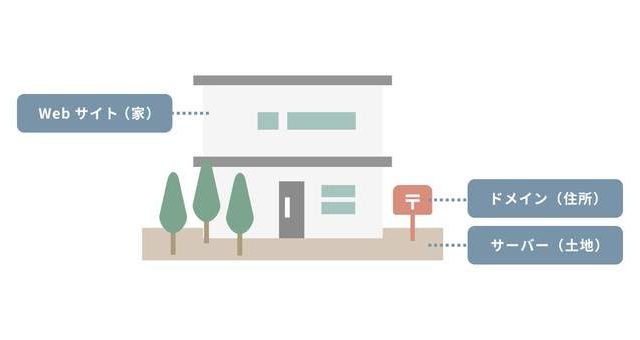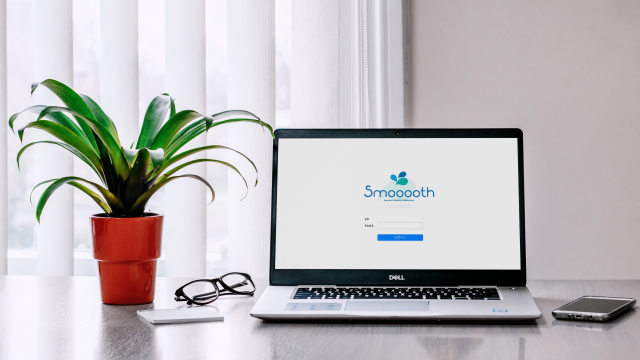SmoooothECでの基本的な受注後の流れです。
受注の流れ
受注の確認
❶ 受注受付
- 顧客から注文があると、SmoooothECに登録している「問い合わせ受付メールアドレス」に注文受付メールが届きます。

【1774】【SmoooothEC】注文受付メールにお振込先情報を追加する【SmoooothEC】注文受付メールにお振込先情報を追加する
注文受付メールにお振込先情報を追加
❶「設定」をクリックしてください...
❷ SmoooothECで受注を確認
- 「受注管理」⇒「受注一覧」をクリックしてください。
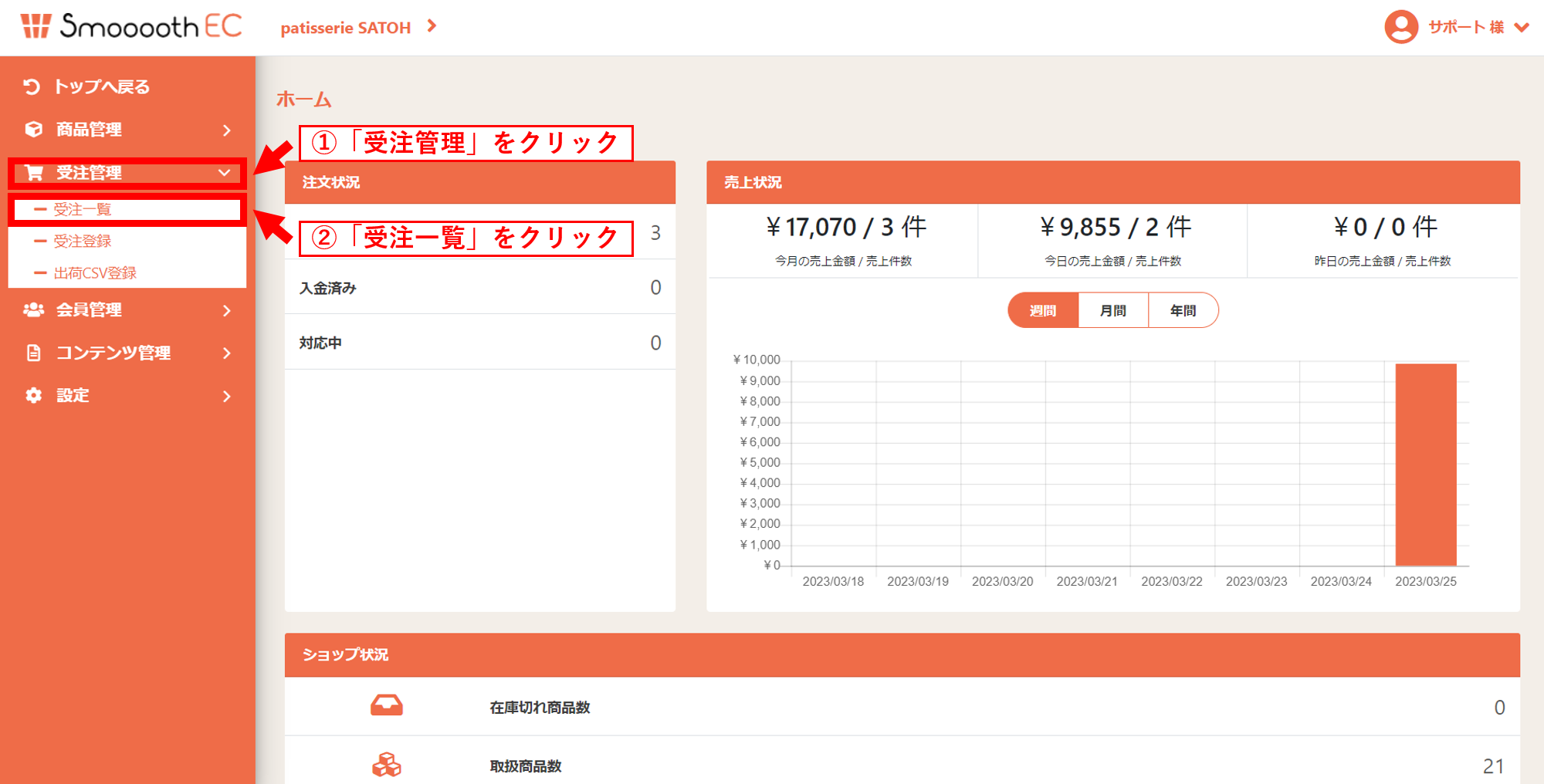
- 確認したい受注の「注文者」の箇所をクリックしてください。
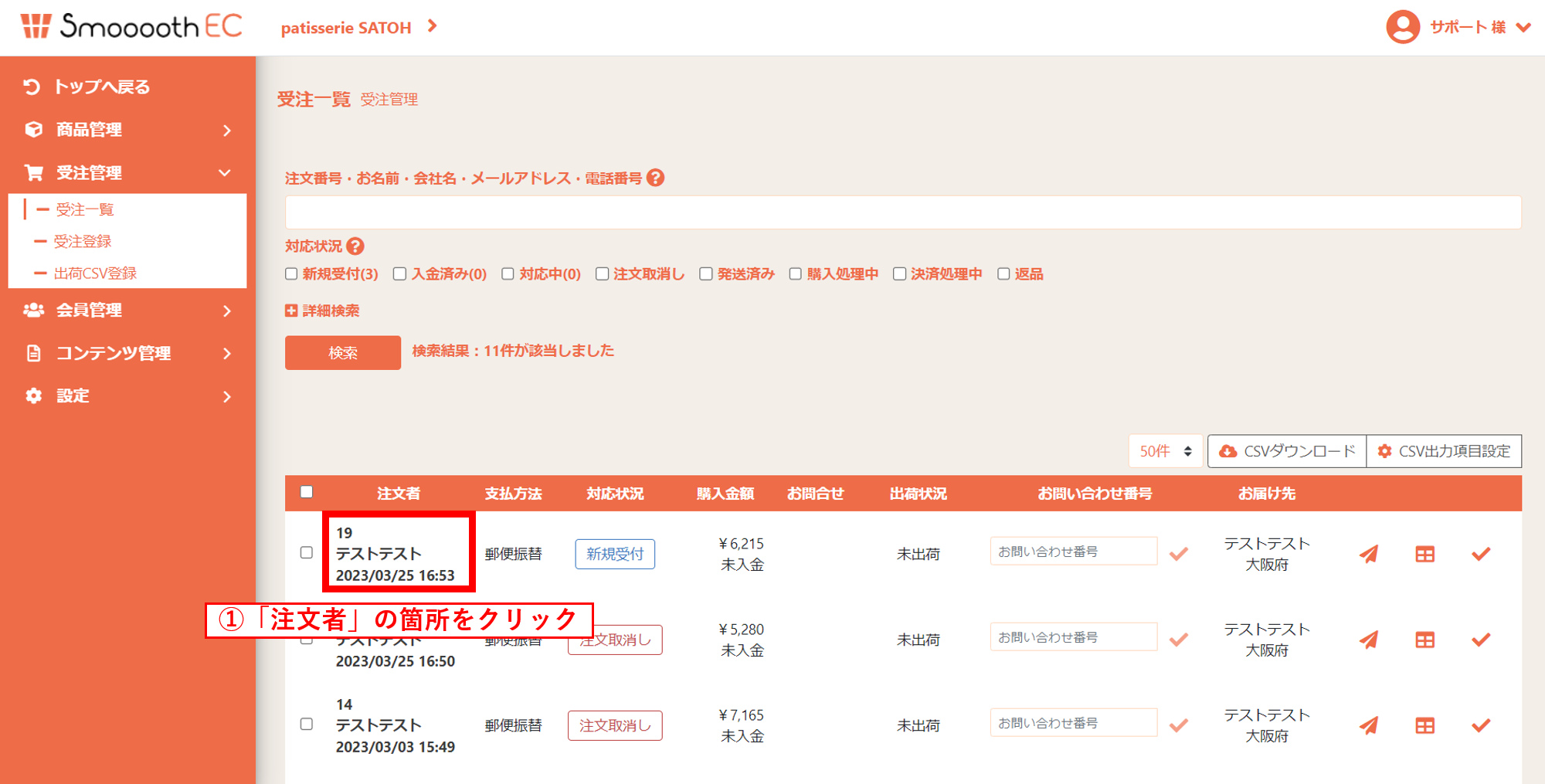
「対応状況」欄の「入金済み⇒対応中⇒注文取消し⇒発送済み」の順番は不可逆になります。
注文取消し中のみ「対応中」に戻すことができます。
注文取消し中のみ「対応中」に戻すことができます。
入金の確認
❸ 注文された商品情報を確認し、入金されるのを待ちます
クレジットカードでのお支払いの場合は、
対応状況を「新規受付」から「入金済み」に変更し、「登録」をクリック。(【商品発送】に進みましょう。)

❹ 顧客からの入金確認
- 入金が確認出来たら、対応状況を「新規受付」から「入金済み」に変更し、「登録」をクリック。
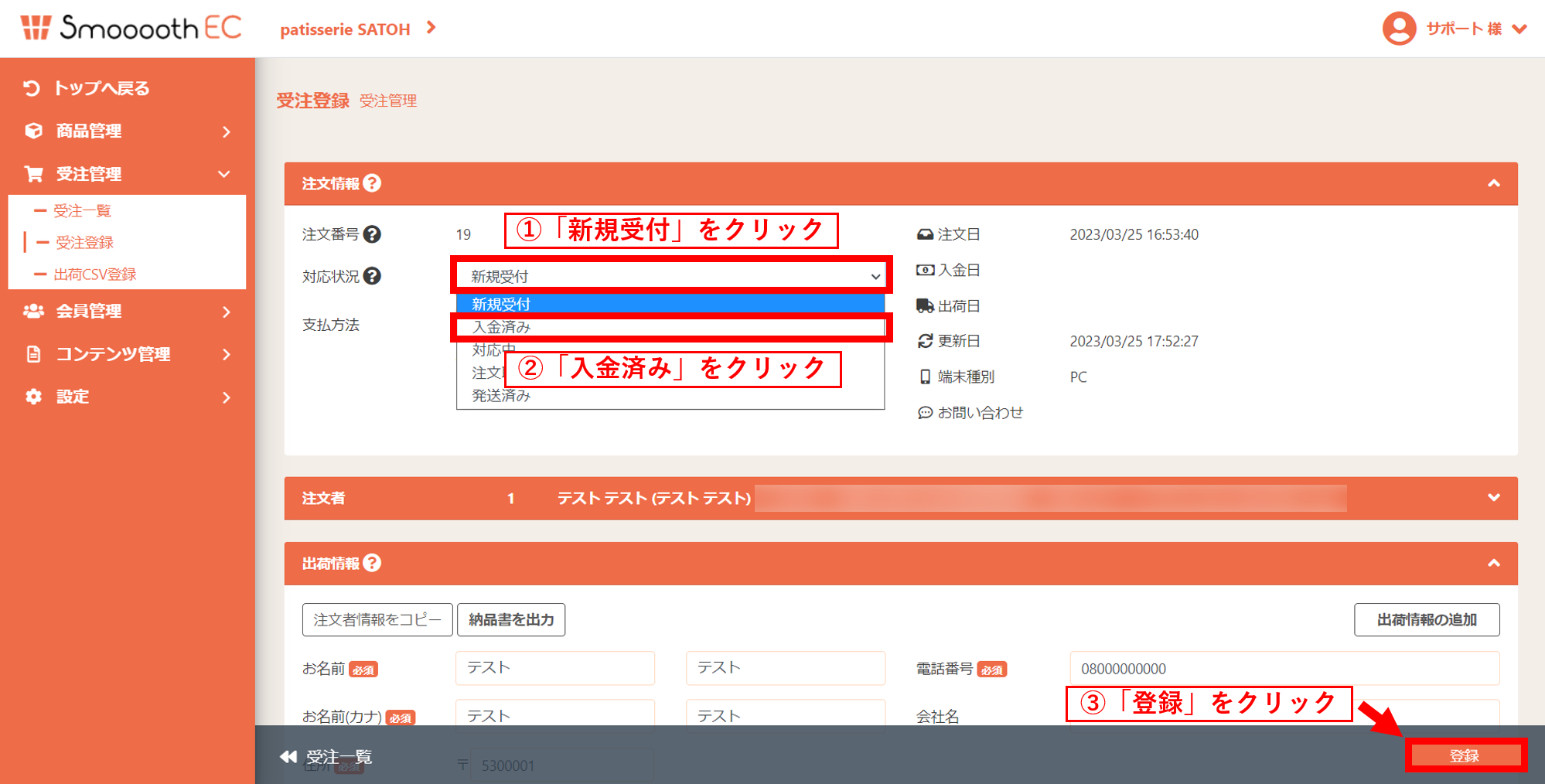
商品の発送
❺ 商品発送
- 入金確認後に商品を発送する準備をしてください。
- 発送の用意ができましたら、 商品を顧客に発送してください。
❻ 発送情報/伝票番号の登録
- 商品発送後に「お問い合わせ番号(出荷伝票番号)」を入力してください。
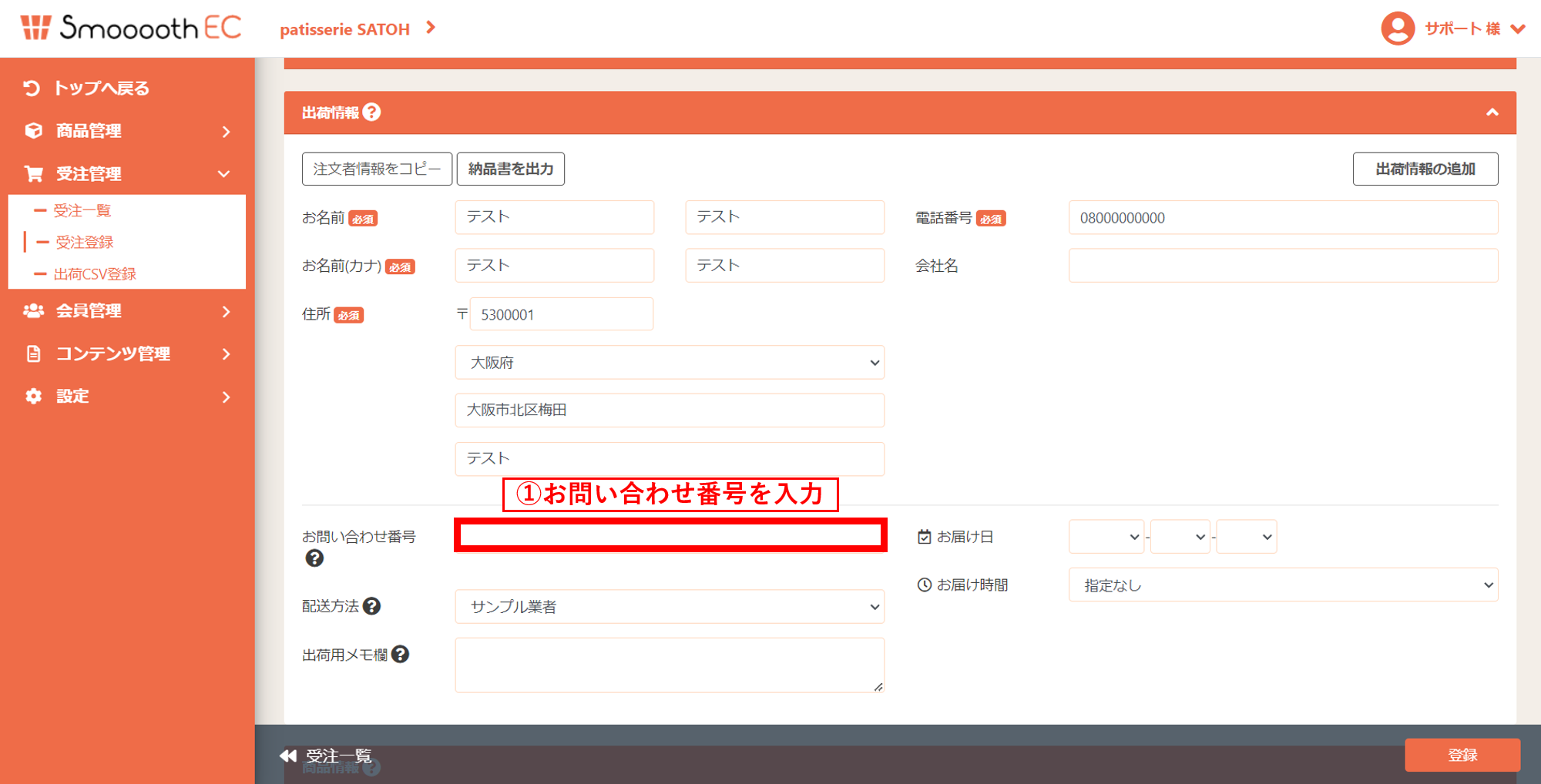
- 対応状況を「入金済み」から「発送済み」に変更し、「登録」をクリックしてください。
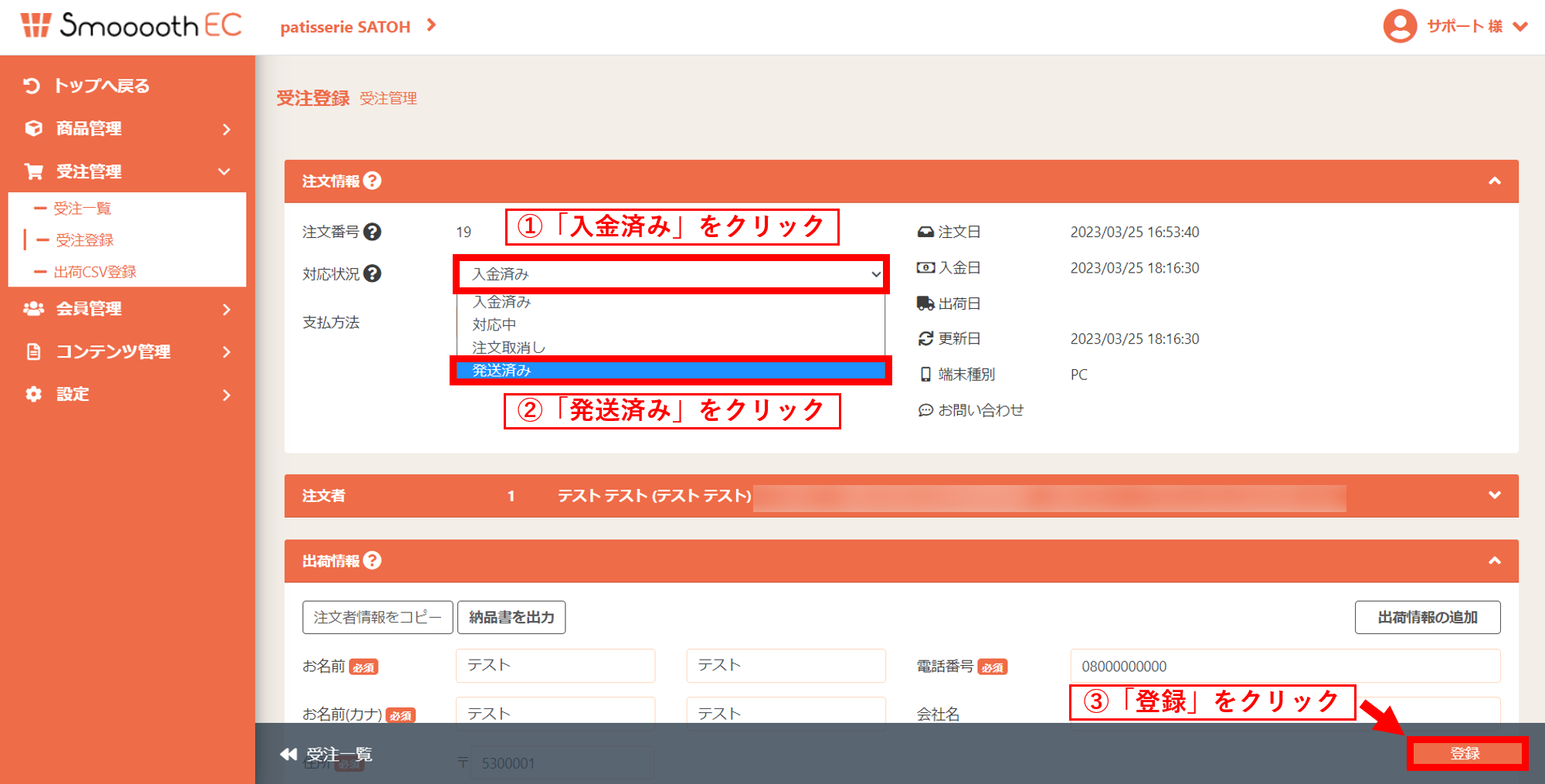
❼ 出荷のお知らせ
- 発送情報の登録ができたら、出荷お知らせメールを送信しましょう。
- まず、受注一覧から発送メールを送信したい顧客欄のメールアイコンをクリックしてください。
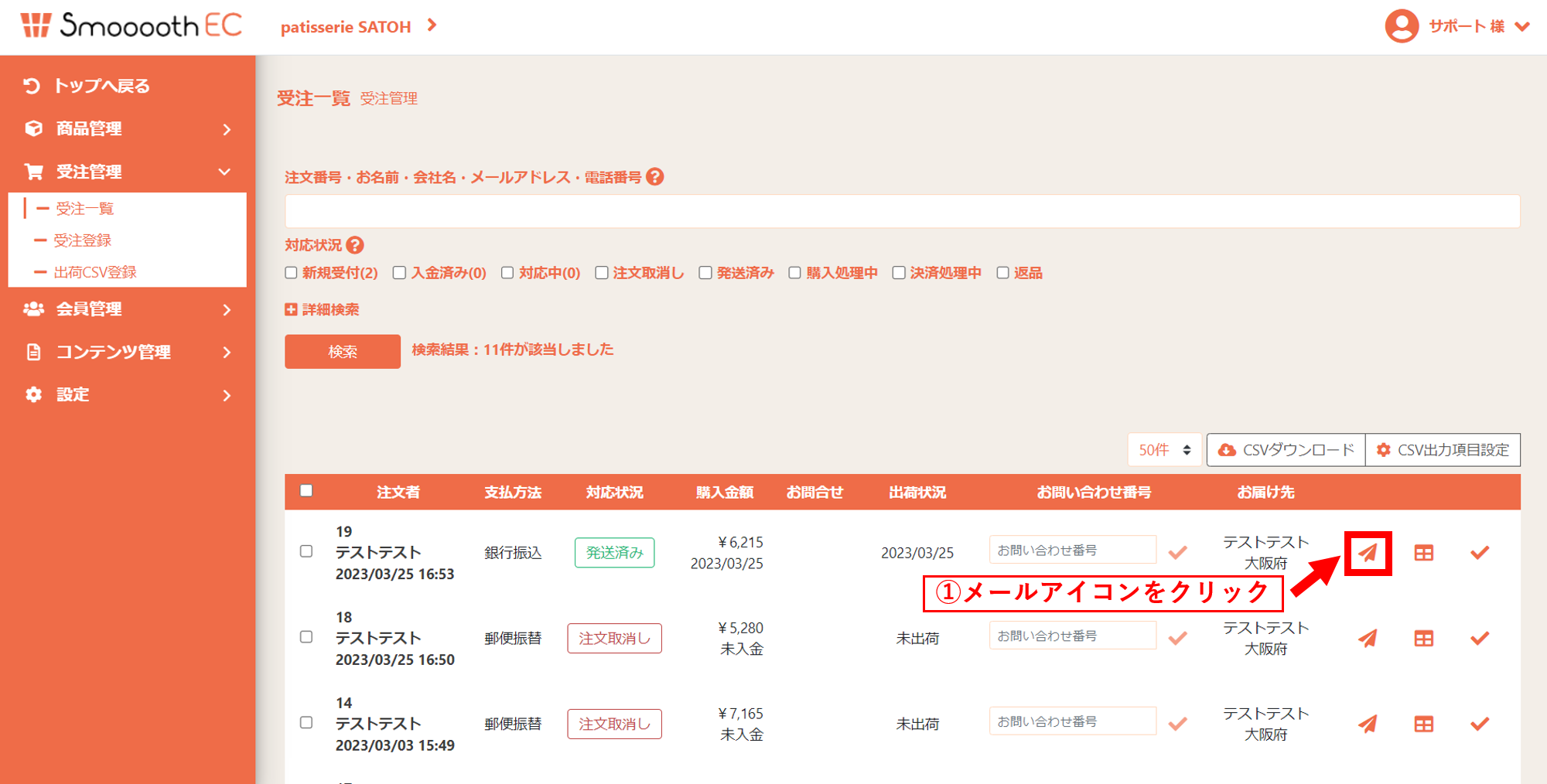
- 「送信」をクリックして、出荷お知らせメールを送信してください。
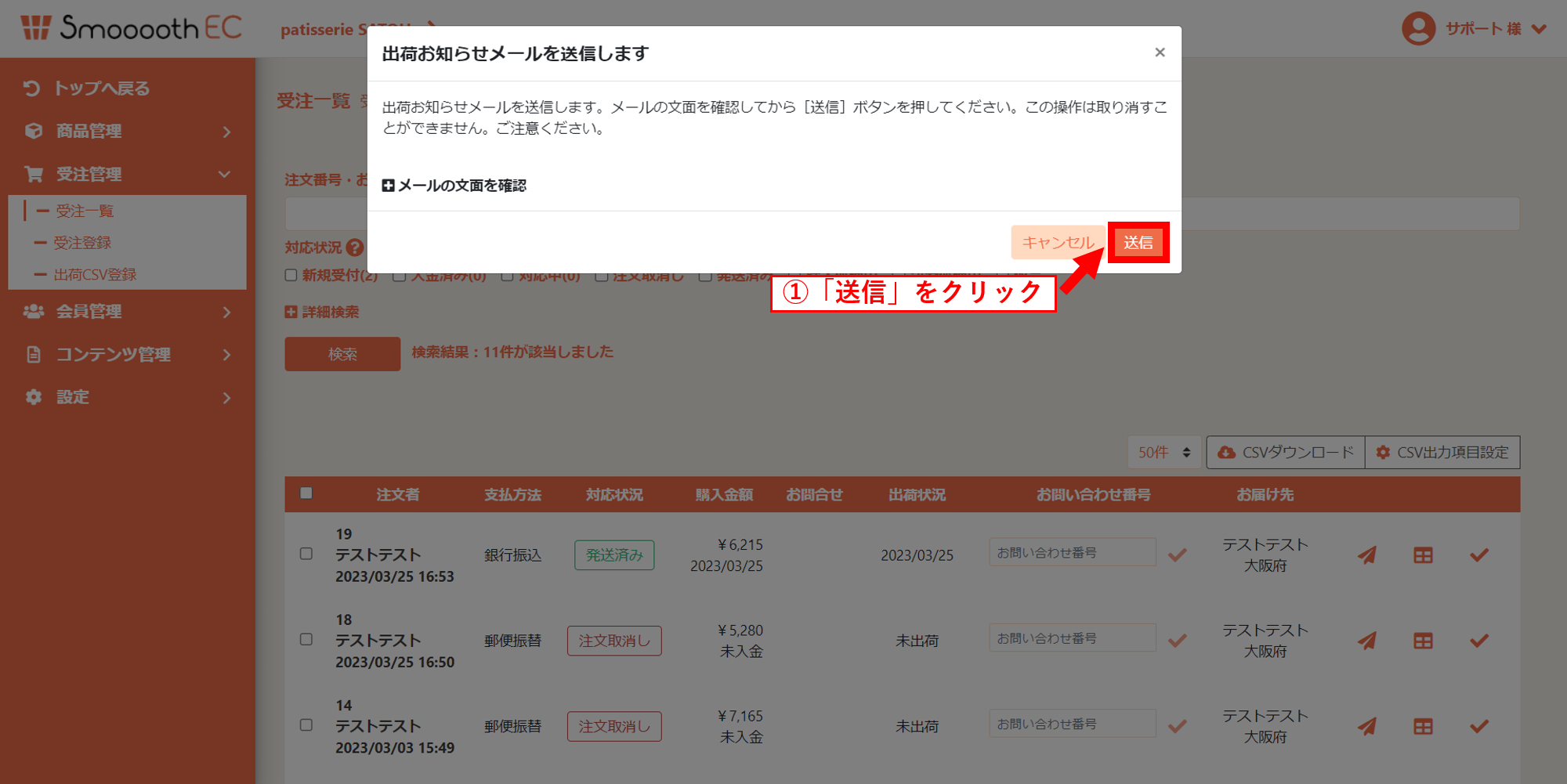
- 送信いたしますと、完了通知が表示されます。
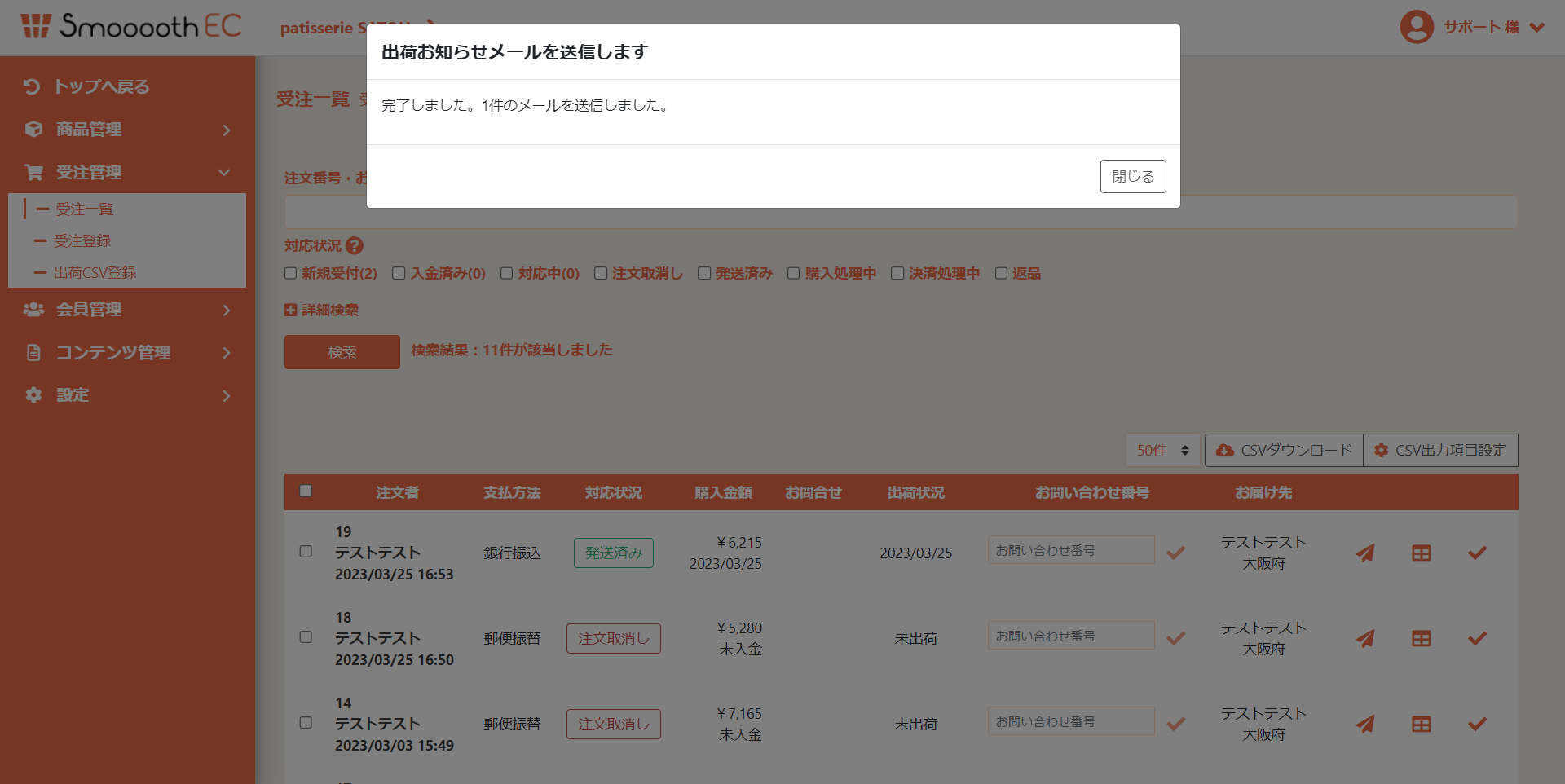
受注の流れは以上です。あとはお客様に到着するまで、配送状況の追いかけをお願いいたします。